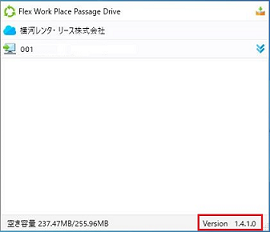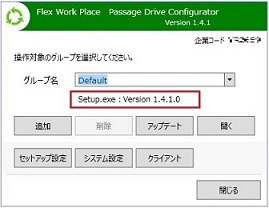- トップ
- よくあるご質問
- Passage Drive
- 管理サーバーなしで Passage Drive をインストールしましたが、後から管理サーバーを導入することはできますか
対象バージョン
Passage Drive v.1.4.3.1 以前のバージョン
詳細
■ Passage Drive v.1.4.4 以降のバージョンをご利用されているお客さま
Passage Drive v.1.4.4 以降のバージョンをご利用されている環境では、以下のマニュアルを参照ください。
Passage_Drive_導入運用ガイド_スタンドアロン編
第5章 既存バージョンをご利用のお客さまへ
メディアフォルダー環境からマネジメントフォルダー環境への切り替えについて
■ Passage Drive v.1.4.3.1 以前のバージョンをご利用されているお客さま
スタンドアロンから一括管理に変更する場合、製品の再インストールが必要です。
再インストール以外の方法としては、Passage Drive クライアントからインストール時に入力したサーバー情報が記録されたレジストリを修正することで一括管理へ切り替えられます。
前提として、マニュアル「 Passage Drive導入運用ガイド 管理サーバー編 」- 「 管理サーバーの構築 」を参照して、管理サーバーを構築しておく必要があります。
レジストリ編集箇所
HKEY_LOCAL_MACHINE\SOFTWARE\YRL\Flex Work Place\PassageDrive\WindowsFileServer
手動でレジストリを修正する場合
一括で複数台のPCのレジストリを変更する場合
一括で変更する場合には以下のような方法があります。
方法1:上記レジストリを変更するグループポリシーをPCに適用する
方法2:上記レジストリを変更するバッチファイルをソフトウエア配布ツールなどで展開する
注意点
クライアントの製品バージョン (下記左の図参照) と、管理サーバー上の Configurator で管理する「グループ」の製品バージョン (下記右の図参照) を同じにする必要があります。
例えば、クライアントの製品バージョンが「v.1.4.1」の場合、管理サーバー上の Configurator で管理する「グループ」の製品バージョンも「v.1.4.1」で構築します。
また、クライアントの製品バージョンが「v.1.3.0」のものを、「グループ」の製品バージョンが「v.1.4.1」のような異なるバージョンのグループに参加させないでください。